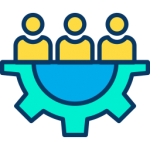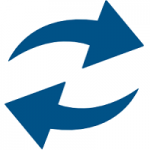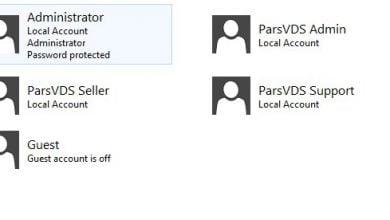آموزش تصویری بکاپ گیری ویندوز سرور به صورت مرحله به مرحله . با فعال سازی این مورد مشکل از بین رفتن دیتای سرور را حل کنید.
![]()
نصب سرویس windows server backup
برای بکاپ گیری ویندوز سرور از داده ها و یا تنظیمات ویندوز سرور خود می توانید از سرویس مفید و پرکاربرد Windows Server Backup استفاده نمایید. برای فعال سازی این سرویس می باید مطابق مراحل ذیل اقدام نمایید.
1.به سرور خود ریموت زده و وارد بخش server manage شوید.
2. از منوی manage گزینه ADD Roles And Feature را انتخاب نمایید.
3. در این صفحه برروی دکمه Next را کلیک کنید.
4. در صفحه بعد (Installation Type)، گزینه Role-based or feature-based installation را انتخاب کنید و روی Next کلیک کنید.
5: در صفحه Server Selection ، سرور خود را از لیست انتخاب کنید و روی Next کلیک کنید.
6: با کلیک بر روی دکمه Next ، صفحه Server Roles را رد کنید.
7: در صفحه Features page گزینه ی Windows Server Backup را انتخاب کرده و روی Next کلیک کنید.
8: در صفحه confirmation، Install را کلیک کرده تا نصب شود. با این کار عملیات نصب شروع می شود و پس از اتمام آن روی گزینه Close کلیک نمایید.
تنظیم Windows server backup برای بک آپ گیری در زمانبندی های خاص
در windows server backup تنها امکان زمانبندی برای تهیه بک آپ به صورت روزانه، هفتگی و ماهیانه وجود دارد ولی مواقعی است که شما نیاز دارید این زمانبندی انعطاف پذیرتر باشد، به طور مثال می خواهید دو روز در هفته (در روزهای خاص) و یا به ازای هر دو هفته یکبار بک آپ مورد نظر شما تهیه گردد لذا در این شرایط می باید از بخش Task Scheduler برای رسیدن به این منظور استفاده نمایید.
کافیست یک زمانبندی موجود را انتخاب و مسیر مبداء و سپس مقصد بک آپ گیری را به صورت نرمال انجام دهید.
در فیلم آموزش زیر تمام مراحل را میتوانید مشاهده نمایید
آموزش فعال کردن Windows server backup
آموزش برای بک آپ گیری در زمانبندی های خاص
پارس وی دی اس ارائه دهنده ی سرور مجازی و اختصاصی
خرید سرور مجازی ایران
خرید سرور مجازی خارج
مطالب مرتبط
امنیت ، سرعت ، پشتیبانی
همه یکجا در سرویس های پارس وی دی اس
بهترین را از ما بخواهید